개요: iPhone 6/6 Plus 암호를 자주 변경하고 잊어 버리셨습니까? 오래된 iPhone 6/6 Plus를 찾았지만 메모리의 암호로 잠금을 해제하지 못합니까? Apple ID 및 iCloud 계정을 변경하고 싶으십니까? 그런 다음 계속 읽어보십시오. 이 기사는 이러한 문제를 해결해 줄 것입니다.
iPhone 6은 A8 프로세서, 내장 1GB 메모리 및 1810mAh 배터리가 장착 된 4.7 인치 화면을 사용합니다. 또한, 장치의 전체 두께는 6.5mm에 불과합니다. 해상도는 1334 * 750 픽셀이며 내장 64 비트 Apple A8 프로세서의 성능이 크게 향상되었습니다. 또한 건강 애플리케이션을 위해 설계된 새로운 M8 코 프로세서를 갖추고 있습니다. 후면 8 메가 픽셀 렌즈와 전면 120 만 화소 FaceTime HD 고화질 카메라를 사용하며 지문 인식을 지원하기 위해 Touch ID를 추가했으며 처음으로 NFC를 추가했으며 4G를 갖춘 트리플 플레이 폰이기도합니다. 최대 150Mbps의 LTE 연결 속도와 최대 20 개의 LTE 대역을 지원합니다.
iPhone 6의 초박형,보기 좋은 대형 화면으로 많은 사람들이 구매하고 있습니다. 휴대 전화는 항상 이러한 문제 중 하나 이상이 발생합니다. 가장 우려되는 것은 화면 암호와 Apple ID 및 iCloud 계정 변경입니다. 이 시점에서 iPhone iPad Unlocker가 필요합니다.
iPhone iPad Unlocker 는 잊어 버린 화면 및 제한 암호를 잠금 해제하고 Apple ID를 제거하여 iPhone, iPad 및 iPod을 완전히 제어 할 수있는 잠긴 iPhone의 즉시 활성화 키입니다. 점점 더 많은 사용자가 사용하고 있으며 피드백은 다음과 같습니다. 아주 좋아요 몇 가지 주요 내용은 다음과 같습니다. 첫째, 조작이 간단하고 3-4 단계 만 필요합니다. 둘째, 호환성이 뛰어나 모든 iOS 기기에서 사용할 수 있습니다. 마지막으로 보안 성이 뛰어나 휴대 전화에 해를 끼치거나 정보를 유출하지 않습니다.
1 부 iPhone 6/6 Plus에서 잠금 화면 제거
장비 암호를 잊어 버렸거나 장비가 잠겨 있거나 비활성화되어 있거나 화면이 손상된 경우 "비밀번호 지우기"기능을 사용하면 클릭 한 번으로 iPhone 6 및 iPhone 6 Plus의 비밀번호를 지우는 데 도움이됩니다.
1 단계 : iPhone iPad Unlocker를 다운로드, 설치 및 실행하고“비밀번호 암호”모드를 선택하십시오.

2 단계 : "시작"을 클릭 한 후 비밀번호 삭제 프로세스를 시작할 수 있습니다. 동시에 USB 케이블을 사용하여 iPhone 6 또는 iPhone 6 Plus를 컴퓨터에 연결하십시오.

3 단계 : 다음 화면으로 건너 뛰고 잠금을 해제하기 전에 iPhone 6 또는 6 Plus의 정보를 확인한 다음 "시작"버튼을 클릭하여 계속하십시오.

단계 4 : 완료되면, 프로그램은 잠금 화면 암호를 삭제하기 위해 펌웨어 패키지를 자동으로 다운로드합니다. 이 과정은 다소 시간이 걸릴 수 있습니다. 잠시만 기다려주세요. 반쯤 나가야한다면“중지”버튼을 클릭하십시오.
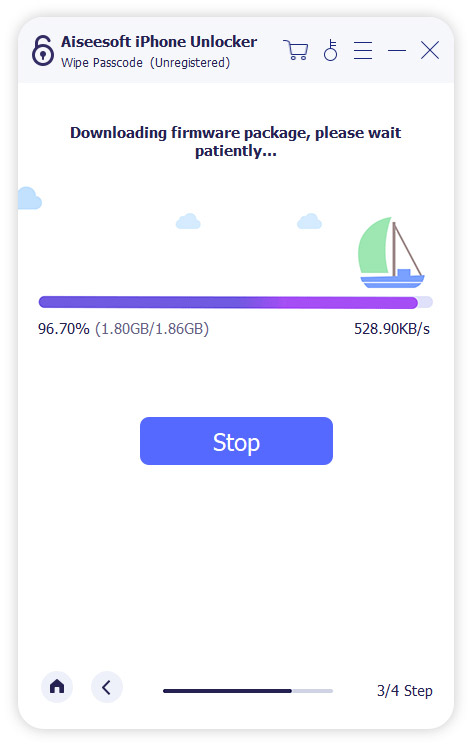
펌웨어를 다운로드 한 후“잠금 해제”를 클릭하면 화면 암호가 지워집니다.

주의하여 잠금 해제를 확인하기 위해“0000”을 입력하라는 메시지가 표시됩니다. 화면에 잠금 해제 진행률이 표시되고 몇 분 후에 iPhone 6/6 Plus가 잠금 해제됩니다.

노트 :
- 전체 잠금 해제 과정에서 장치와 컴퓨터의 연결이 끊어지지 않았는지 확인하십시오.
- 잠금 화면 암호를 지우면 iPhone 6/6 Plus의 모든 데이터가 영구적으로 지워집니다.
- 잠금 해제 후 iPhone 6/6 Plus가 최신 iOS 버전으로 업데이트됩니다.
- iPhone 6/6 Plus에서 나의 iPhone / iPad 찾기가 활성화 된 경우 잠금 해제 후 장비를 재설정하려면 iCloud 계정에 암호를 입력해야합니다.

2 부 iPhone 6/6 Plus에서 Apple ID 및 iCloud 계정 제거
“Apple ID 제거”모드는 거의 모든 iPhone, iPad 및 iPod touch에서 Apple ID 및 iCloud 계정을 제거합니다.
1 단계 : 컴퓨터에서 iPhone iPad Unlocker를 실행하면 기본 인터페이스에 세 가지 모드가 있음을 알 수 있습니다. 계속하려면 "Apple ID 제거"모드를 선택하십시오.

2 단계 : USB 케이블을 사용하여 iPhone 6/6 Plus를 컴퓨터에 연결하십시오. 장치가 인식되면 장치에서 "신뢰"를 탭하라는 메시지가 표시됩니다. 그런 다음 "시작"버튼을 눌러 프로세스를 시작하십시오.

3 단계 : 다음으로 기기의 설정에 따라 두 가지 단계가 있습니다.
iPhone 6/6 Plus에서 나의 iPhone 찾기가 비활성화 된 경우
iPhone 6/6 Plus에서 나의 iPhone 찾기가 비활성화되어 있으면 iPhone iPad Unlocker가 자동으로 기기에서 Apple ID / iCloud 계정을 자동으로 제거합니다. 잠시 후 Apple ID 및 iCloud 계정이 지워집니다.
iPhone 6/6 Plus에서 나의 iPhone 찾기가 활성화 된 경우
iPhone 6/6 Plus에서 나의 iPhone 찾기가 활성화 된 경우 장비의 모든 설정을 재설정해야합니다. 기기에서 설정> 일반> 재설정으로 이동하십시오. 계속하려면 모든 설정 재설정을 선택하십시오. 암호가 필요한 경우 암호를 입력하고 "Reset All Settings"를 모두 확인하십시오.
모든 설정 재설정을 확인하면 장치가 자동으로 Apple ID를 삭제하기 시작합니다. 이 과정에서 장치를 분리하지 마십시오.
참고 : 기기가 iOS 11.4 이상에서 실행되는 경우 설정> iCloud> 내 iPhone 찾기를 눌러 내 iPhone 찾기를 비활성화 한 다음 나의 iPhone 찾기를 끄십시오.

프로세스가 완료되면 Apple ID 및 iCloud 계정이 기기에서 삭제됩니다. 이 시점에서 다른 Apple ID 또는 새로운 Apple ID로 장비를 설정할 수 있습니다.

노트 :
- Apple ID를 삭제하면 모든 데이터가 지워집니다.
- 전체 잠금 해제 과정에서 장치를 잘 연결하십시오.
- iPhone 6/6 Plus의 모든 내용과 설정을 지우지 마십시오. 그렇지 않으면 원래 Apple ID와 영구적으로 연결됩니다.
- iTunes를 사용하여 장비를 업데이트하거나 복원하지 마십시오. 그렇지 않으면 원래 Apple ID에서 영구적으로 차단됩니다.
제 3 부 다른 캐리어와 함께 사용하기 위해 아이폰 6/6 플러스의 잠금을 해제
iPhone 6/6 Plus가 이동 통신사에 잠겨있는 경우 이동 통신사에 연락하여 iPhone을 잠금 해제해야 다른 이동 통신사에서 사용할 수 있습니다.
- 네트워크 사업자가 잠금 해제 서비스를 제공하는지 확인하십시오. 이동 통신사 만 기기를 잠금 해제 할 수 있습니다.
- 이동 통신사에 문의하여 잠금 해제를 요청하십시오. 계정이 잠금 해제 요구 사항을 충족해야 할 수도 있습니다. 요청을 제출 한 후 완료하는 데 며칠이 걸릴 수 있습니다. 요청 상태를 확인하려면 이동 통신사에 문의하십시오.
- 이동 통신사가 iPhone의 잠금을 해제했음을 확인한 후 다음 단계를 따르십시오.
상황 1. SIM 카드가 현재 이동 통신사 이외의 이동 통신사에서 온 경우
단계 1. SIM 카드를 제거하고 새 SIM 카드를 삽입하십시오.
2 단계. iPhone 6/6 Plus를 다시 설정하십시오.
상황 2. 사용 가능한 다른 SIM 카드가없는 경우
1 단계. iPhone 6/6 Plus를 백업합니다.
2 단계. 백업 후 iPhone 6/6 Plus의 모든 데이터를 지 웁니다.
3 단계. 새로운 백업에서 iPhone 6/6 Plus로 데이터를 복원합니다.
제 4 부 잠금 해제 후 아이폰 6/6 플러스에서 손실 된 데이터를 복구
iPhone Data Recovery 는 iPhone 6/6 Plus에서 분실 / 삭제 된 문자 메시지, iMessage, 사진, WhatsApp, 연락처, 통화 기록, 비디오 / 음악, 메모 등을 안전하고 신속하게 복구 할 수있는 세계 최고의 데이터 복구 소프트웨어입니다.
1 단계 : 컴퓨터에 iPhone Data Recovery를 다운로드하여 설치 한 다음 실행하십시오. 그런 다음 홈페이지에서“iOS 장치에서 복구”모드를 선택하십시오.

2 단계 : USB 케이블을 사용하여 iPhone 6/6 Plus를 컴퓨터에 연결하십시오.
3 단계 : iPhone 데이터 복구 페이지에 연결에 성공하고 장비가 감지 된 것으로 표시되면 페이지에서 "검색 시작"을 클릭하여 iPhone 6/6 Plus에서 삭제 된 데이터를 검색하십시오.

4 단계 : 스캔 후 복구 할 수있는 모든 데이터가 소프트웨어 페이지의 왼쪽에 표시됩니다. 페이지에서 데이터를 미리보고 필요에 따라 선택한 다음 오른쪽 하단 모서리에있는 "복구"를 클릭하여 선택한 데이터를 iPhone 6/6 Plus로 복원하십시오.


